vb安装程序正在更新您的系统 win8.1 64位系统装vb6.0卡在更新
在安装Visual Basic 6.0程序时,可能会遇到系统更新的问题,特别是在Windows 8.1 64位系统上,有时候安装程序会卡在更新过程中,导致安装无法顺利进行。这种情况可能会让用户感到困惑和焦虑,但是只要按照正确的步骤和方法来解决,问题通常都可以迎刃而解。接下来我们将介绍一些可能的解决方案,帮助您顺利完成VB6.0的安装。
操作方法:
1.打开安装包点击SETUP.EXE(如果会跳出一个兼容性的对话框“只要点击运行程序而不获取帮助”)。
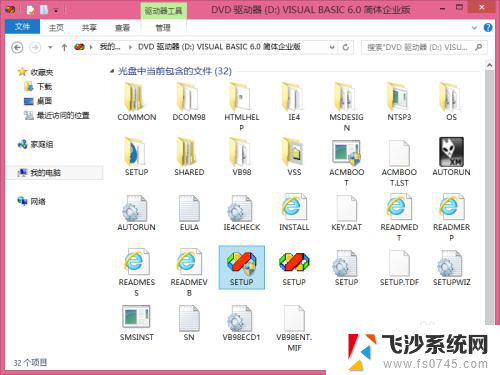
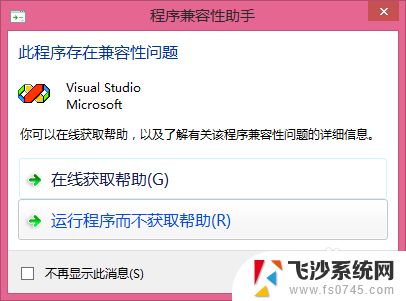
2.需要你输入产品的ID时只要输入111-1111111即可
“姓名”和“公司名称”可以随便填
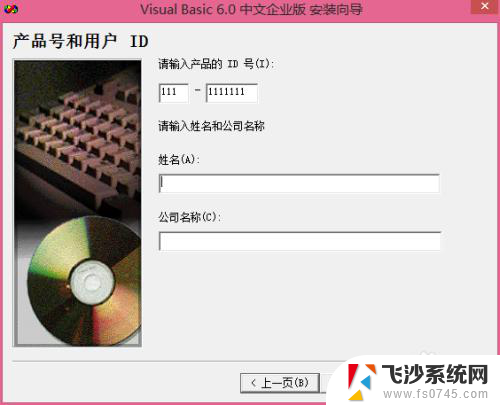
3.之后出现下面的对话框时,点击“安装 Visual Basic 6.0 中文企业版”

4.跳出以下的对话框点击是(点是或否都可以)。
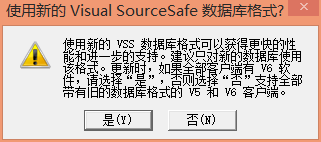
5.出现以下画面点击“自定义安装”
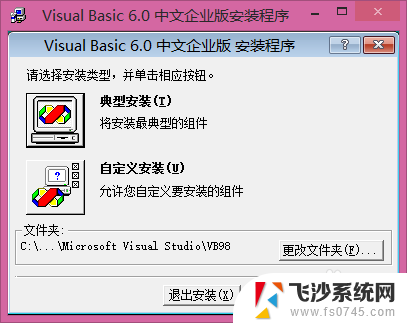
6.接着选择“数据访问”
再点击 2 次“更改选项”
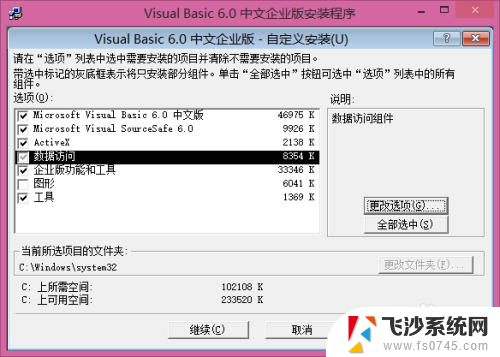
7.把第一个方框点掉
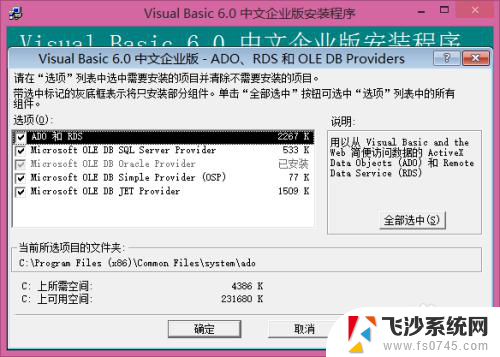
8.在弹出对话框之后点击“确定”
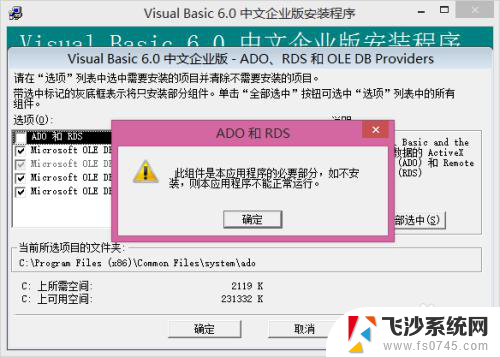
9.安装程序开始安装
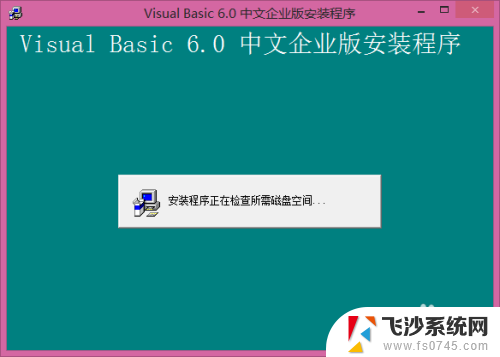
10.之后点击“重新启动 Windows”
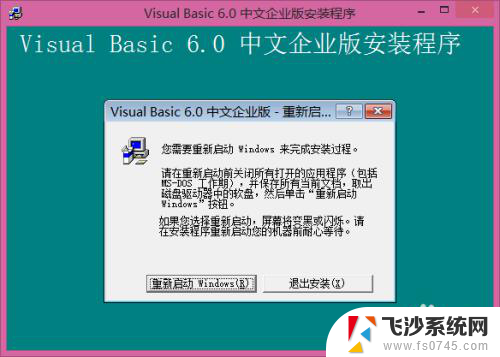
11.重启之后会跳出一个对话框
把“安装MSDN”点掉(MSDN可以等一下在安装)
再点击“下一步”
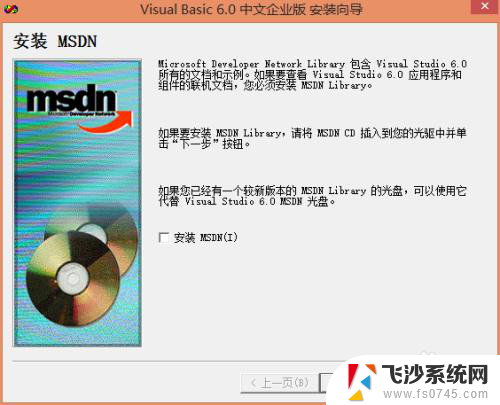
12.跳出以下对话框
点击“是”
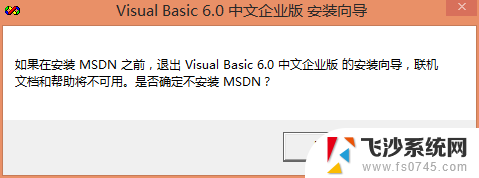
13.点击“下一步”
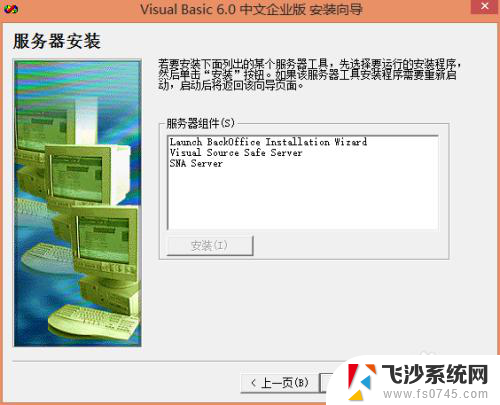
14.把“现在注册”点掉
再点“完成”
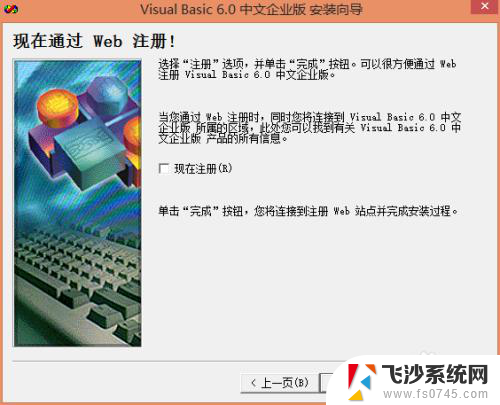
15.”Visual Basic 6.0 中文企业版 “到这里已经安装完成了
“MSDN”的安装可以自己百度一下
以上是关于VB安装程序正在更新您的系统的全部内容,如果您遇到相同情况,可以按照以上方法来解决。
vb安装程序正在更新您的系统 win8.1 64位系统装vb6.0卡在更新相关教程
-
 win10下载的更新包在哪 win10系统更新安装包存储位置
win10下载的更新包在哪 win10系统更新安装包存储位置2023-10-26
-
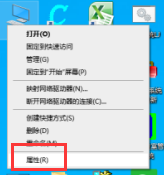 怎么重新安装网卡驱动程序 如何在win10系统中卸载并重新安装网卡驱动程序
怎么重新安装网卡驱动程序 如何在win10系统中卸载并重新安装网卡驱动程序2024-03-20
-
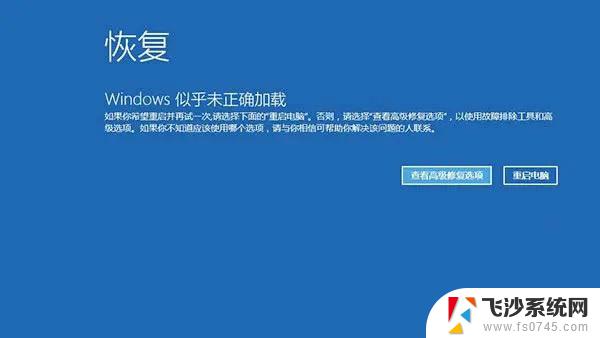 win11一直正在检查更新 win11安装一直卡在更新界面怎么办
win11一直正在检查更新 win11安装一直卡在更新界面怎么办2025-01-09
-
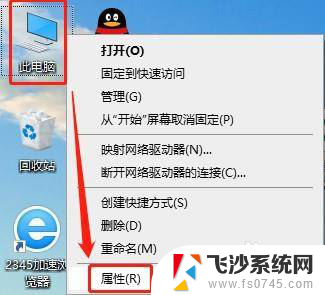 win10卸载所有驱动 如何更新win10系统已安装的驱动程序
win10卸载所有驱动 如何更新win10系统已安装的驱动程序2023-12-02
- windows安装更新可以取消吗 Windows 10如何取消正在进行的系统更新
- 电脑win11更新安装失败 Win11 24H2 安装 9 月更新卡在 35%
- win10系统更新的安装包在哪里删除 Win10更新安装包删除方法
- 新硬盘安装win10系统教程 如何在新硬盘上安装原版win10
- 电脑win10功能安装更新失败 Win10系统更新失败怎么办
- 查看win11已安装 更新 Windows11系统更新检查方法
- 联想笔记本新装的固态硬盘识别不到 联想电脑安装原版Win10无法识别固态硬盘解决方法
- 希沃一体机装win10 希沃一体机安装win10系统的详细方法
- 通过镜像重装win10系统 使用ISO镜像文件重装win10系统步骤
- 苹果14无法下载应用 苹果手机不能安装应用程序怎么办
- 有的应用安装不了怎么办 电脑为什么无法安装软件
- 电脑显示和主机怎么安装 电脑主机显示器组装教程
系统安装教程推荐
- 1 win10可以装xp win10系统如何安装xp系统
- 2 怎么安装驱动连接打印机 电脑如何连接打印机
- 3 win11笔记本能够回退到win10吗 win11安装后如何退回win10
- 4 惠普打印机如何安装到电脑上 惠普打印机连接电脑步骤
- 5 怎么在虚拟机里面安装win10系统 虚拟机安装win10系统详细指南
- 6 win7系统怎么用u盘安装 U盘安装Win7系统步骤
- 7 win11怎么增加ie浏览器 IE浏览器安装步骤详解
- 8 安装win11后系统反应慢 Windows11运行速度慢的原因和解决方法
- 9 win11设置安装磁盘 Windows11系统新装硬盘格式化步骤
- 10 win11安装软件弹出应用商店 Win11电脑提示在商店中搜索